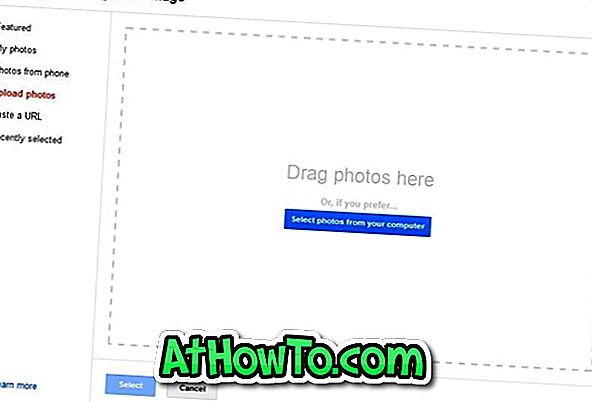Teamet bakom Gmail har då och då lagt till nya funktioner för den populära posttjänsten. Tillbaka 2008 introducerade Google först teman i Gmail för att tillåta användare att anpassa sin inkorg med coola bakgrunder. I november i november var HD-teman tillgängliga i Gmail.

Nyligen introducerade Google anpassade teman stöd i Gmail. Det vill säga att användarna bara kunde använda teman som tillhandahålls av Google. Men nu kan användarna ställa in sin egen bild som inkorgsbakgrund. Du kan välja bilder från din dator, telefon, fotoalbum eller en webbplats. Några coola bakgrunder finns också att välja mellan som standard.
Om du vill ladda upp och använda din egen bild, använd en bild större än 2560 x 1920 px.
Så här ställer du in din anpassade bild som Gmail-bakgrund:
Steg 1: Logga in på ditt Gmail-konto. Klicka på ikonen Inställningar längst upp till höger om din inkorg och klicka sedan på Teman.
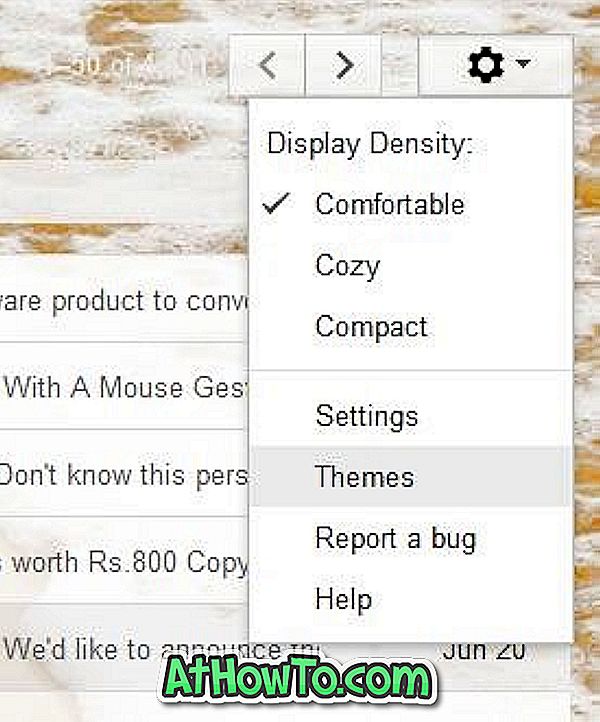
Steg 2: Bläddra ner på sidan för att se avsnittet Anpassade teman. Klicka här på antingen Ljus eller Mörkt tema för att välja din bakgrundsbild från din dator, telefon, album eller utvalda bilder.
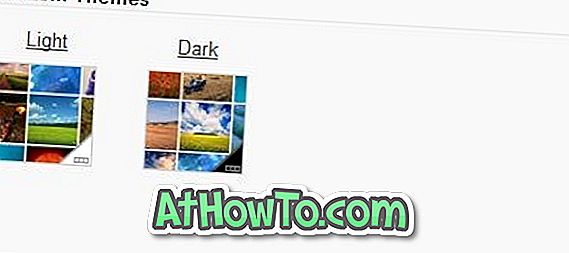
Steg 3: Om du laddar upp från din dator klickar du på Ladda upp foton och klickar sedan på Välj foton från din dator för att bläddra till bildplatsen. När du väl har valt din favoritbild klickar du på Öppna och klickar sedan på Välj-knappen för att ladda upp och ställa in den nya bilden som din Gmail-bakgrund. Lycka till!